Glass

L'originale di questo tutorial lo trovate qui

Ringrazio Inacia Neves per avermi dato il permesso di tradurre i suoi tutorial
Materiale qui
Tube donna e Misted paesaggio: Inacia Neves
Filtri usati qui: Unlimited 2 - Filter Factory Gallery B - Eye Candy 5 Impact - Flaming Pear - Brush Strokes

|
Porta con te la freccia per tenere il segno al tuo lavoro |
Preparazione
Doppio clic sul preset "Glass_Inacia.f1s" e si installerà automaticamente dentro il filtro Eye Candy 5 Impact
Tavolozza dei materiali: colore di primo piano scuro #2c6986 e colore di secondo piano chiaro #b4ccb2
Configura in primo piano il gradiente stile lineare:

1. Apri una nuova immagine trasparente di 1000 x 600 px.
2. Riempi con il gradiente di primo piano.
Regola/Sfocatura/Sfocatura gaussiana: raggio 20.
3. Livelli/Nuovo livello raster.
Selezioni/Seleziona tutto.
Apri il misted "IN_024_MistedPaisagem". Modifica/Copia e incolla nella selezione.
Deseleziona tutto.
4. Regola/Messa a fuoco/Accentua messa a fuoco.
Effetti/Effetti d'immagine/Motivo unico:
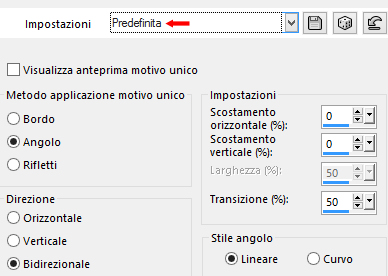
Regola/Sfocatura/Sfocatura da movimento:

Modifica/Ripeti Sfocatura da movimento.
5. Effetti/Effetti di bordo/Aumenta di più.
Livelli/Duplica per 2 volte.
Chiudi la visibilità dei due livelli superiori.
Posizionati sul livello Raster 2.

6. Effetti/Effetti tecnici di disegno/Pennellate (colore scuro di primo piano):
nota bene: se usi una versione di psp inferiore alla 2020 devi mettere come valore di lunghezza 30

7. Posizionati sul livello Copia di Raster 2 e aprine la visibilità.
Effetti/Plug in/Unlimited 2/Filter Factory Gallery B/James Bondage: 150 / 255 / 120.
Immagine/Ridimensiona all'80% (tutti i livelli non spuntato).
Regola/Messa a fuoco/Accentua messa a fuoco.
8. Attiva la bacchetta magica (tolleranza 0 - sfumatura 0 - antialias esterno) e clicca nella parte esterna dell'effetto:

Selezioni/Inverti.
Selezioni/Modifica/Seleziona bordature selezione:

9. Posizionati sul livello Raster 2.
Selezioni/Innalza selezione a livello.
Effetti/Plug in/Alien Skin Eye Candy 5 Impact/Glass:
- dal menù User Settings in basso scegli il preset "Glass_Inacia"
- dal menù Basic metti il colore chiaro di secondo piano

Deseleziona tutto.
Livelli/Disponi/Sposta su.
Effetti/Effetti 3D/Sfalsa ombra: 0 / 0 / 100 / 50 / colore #000000.
10. Posizionati sul livello di sotto (Copia di Raster 2).
Con la bacchetta magica configurata come in precedenza seleziona la parte centrale dell'effetto:

Livelli/Nuovo livello raster.
Riprendi il misted "IN_024_MistedPaisagem". Modifica/Copia e incolla nella selezione.
Regola/Messa a fuoco/Accentua messa a fuoco.
Livelli/Disponi/Sposta giù.
11. Selezioni/Modifica/Seleziona bordature selezione:

Posizionati sul livello di sotto (Raster 2).
Selezioni/Innalza selezione a livello.
Effetti/Plug in/Alien Skin Eye Candy 5 Impact/Glass: lascia la configurazione in memoria.
Livelli/Disponi/Sposta su per 2 volte.
Deseleziona tutto.
Effetti/Effetti 3D/Sfalsa ombra: lascia i valori in memoria.
Ottieni questo:

12. Posizionati sul livello Copia 2 di Raster 2 e riaprine la visibilità.
Effetti/Effetti geometrici/Prospettiva verticale:

Immagine/Rifletti/Rifletti verticalmente.
Effetti/Effetti geometrici/Prospettiva verticale: lascia la configurazione in memoria.
13. Effetti/Effetti distorsione/Onda:

Livelli/Duplica.
Immagine/Rifletti/Rifletti orizzontalmente.
Livelli/Unisci/Unisci giù.
Immagine/Ridimensiona all'80% (tutti i livelli non spuntato).
14. Effetti/Effetti d'immagine/Scostamento: orizz. -300 / vert. 0 / personalizzato e trasparente.
Effetti/Plug in/Alien Skin Eye Candy 5 Impact/Glass: lascia la configurazione in memoria.
Livelli/Duplica.
Immagine/Rifletti/Rifletti orizzontalmente.
Livelli/Unisci/Unisci giù.
Livelli/Disponi/Sposta giù.
Ottieni questo:

15. Chiudi la visibilità dei livelli Raster 1 e Raster 2.
Livelli/Unisci/Unisci visibile.
Riapri la visibilità dei livelli Raster 1 e Raster 2.
Posizionati sul livello Raster 2.
Apri l'elemento "Decor_Glass_Inacia". Modifica/Copia e incolla come nuovo livello.
16. Posizionati sul livello Uniti.
Effetti/Plug in/Flaming Pear/Flood:

17. Immagine/Aggiungi bordatura simmetrica di 1 px colore scuro di primo piano.
Immagine/Aggiungi bordatura simmetrica di 1 px colore chiaro di secondo piano.
Immagine/Aggiungi bordatura simmetrica di 1 px colore scuro di primo piano.
18. Modifica/Copia.
Selezioni/Seleziona tutto.
Immagine/Aggiungi bordatura simmetrica di 50 px colore contrastante.
Selezioni/Inverti.
Modifica/Incolla nella selezione.
Regola/Sfocatura/Sfocatura gaussiana: raggio 20.
Effetti/Plug in/Brush Strokes/Crosshatch:

Selezioni/Inverti.
Effetti/Effetti 3D/Sfalsa ombra: lascia i valori in memoria.
Deseleziona tutto.
19. Apri il tube della donna "IN_025_Mulher". Modifica/Copia e incolla come nuovo livello.
Posiziona dove preferisci e applica uno sfalsa ombra di tua scelta.
Regola/Messa a fuoco/Metti a fuoco.
20. Apri l'elemento "Titulo_Glass_Inacia". Modifica/Copia e incolla come nuovo livello.
Posiziona dove preferisci.
Cambia la modalità di miscelatura del livello da normale a moltiplica (o altra di tua scelta).
21. Immagine/Aggiungi bordatura simmetrica di 1 px colore #000000.
22. Aggiungi la tua firma. Livelli/Unisci/Unisci tutto (appiattisci).
Immagine/Ridimensiona a 950 px di larghezza (tutti i livelli spuntato).
Salva in formato jpeg
Altra versione con Tube di Natalia NZ e misted di mia creazione

Le vostre meraviglie - Grazie!
La mia tester Giorgia

Annelie

Toscadeigatti

Tutorial tradotto da Byllina il 21 ottobre 2023
Tradotti Inacia
Home |